Créer des mises en plan à partir du modèle BIM
Utilisez la commande SectionBIM pour créer automatiquement les mises en plan suivantes à partir du modèle BIM :
- Plans
- Coupes
- Elévations
- Détails
Chaque type de mise en plan a un affichage graphique spécifique et apparaît dans une branche différente dans le Navigateur BIM.
Tous les types de mise en plan sont définis par une zone de délimitation du volume de la mise en plan, qui est déterminée par deux points définissant le plan de coupe de la mise en plan, et un troisième point définissant la direction d'affichage et la profondeur du volume de la mise en plan. Les entités BIM qui ne sont pas à l'intérieur de la zone de délimitation du volume de la mise en plan, ou qui se chevauchent, sont exclues de la mise en plan.
Notes :
- Chaque mise en plan créée à partir du même modèle BIM est stockée dans un fichier .dwg distinct.
- Si le modèle BIM contient plusieurs bâtiments, chaque bâtiment aura son ensemble de mises en plan. Vous pouvez spécifier un bâtiment à l'aide de son nom ou de son numéro d'index.
Plans
Une mise en plan de plan représente une section horizontale à travers le modèle BIM. Vous pouvez créer des plans de sol.
Vous utilisez un plan de coupe horizontal pour définir une zone de délimitation dans le modèle BIM. Spécifiez une profondeur pour afficher les entités du modèle BIM sous le plan de coupe.
Le Navigateur BIM regroupe les plans dans la branche Plans de la catégorie Mises en plan du Navigateur BIM.
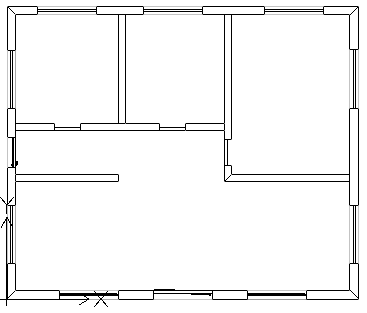
Coupes
Une mise en plan de coupe représente une section verticale à travers le modèle BIM.
Le Navigateur BIM regroupe les coupes dans la branche Coupes.
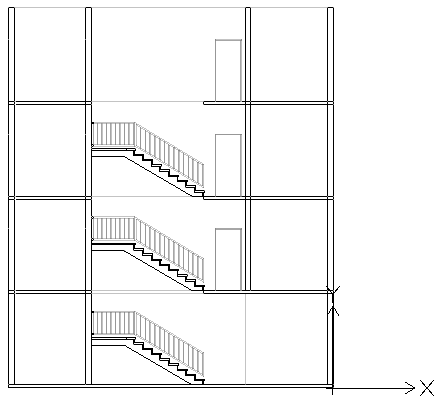
Elévations
Les mises en plan d'élévation représentent une vue verticale d'un bâtiment. Contrairement aux coupes, les mises en plan d'élévation ne découpent pas le bâtiment. Ils représentent plutôt des vues du BIM issues de différentes directions et de l'extérieur. Vous pouvez créer des mises en plan d'élévation nord, sud, est et ouest.
Le Navigateur BIM regroupe les élévations dans la branche Elévations de la liste des mises en plan de la catégorie Mises en plan.
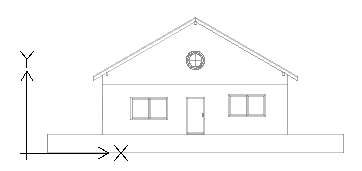
Détails
Les mises en plan détaillées sont des mises en plan à plus grande échelle qui fournissent une représentation détaillée d'une partie spécifique d'une mise en plan.
Vous pouvez créer des détails basés sur une mise en plan BIM parente, comme une coupe BIM, une élévation et une vue en plan. L'affichage détaillé apparaît sous forme de limite avec un symbole de repère sur la mise en plan parente. Une fois que vous avez tracé la limite de détail dans une mise en plan BIM, l'application génère une mise en plan détaillée.
Le Navigateur BIM regroupe les détails dans la branche Détails de la liste des mises en plan de la catégorie Mises en plan.
Vous pouvez à tout moment redimensionner la limite de détail pour inclure une partie spécifique de la mise en plan BIM à l'aide des points de préhension sur la limite de détails. De plus, les points de préhension vous permettent de modifier la position du repère.
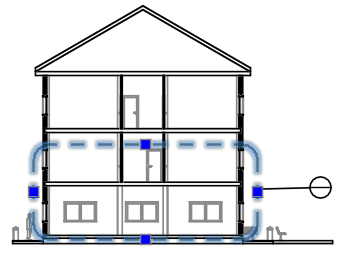
Remarque : actualisez la mise en plan de détail correspondante après avoir modifié la taille de la limite de détail.
Si vous supprimez la limite de détails, la mise en plan de détail correspondante est également supprimée. De même, si vous supprimez une mise en plan de détail, la limite correspondante est également supprimée.
Travailler avec la zone de délimitation
La commande SectionBIM crée une zone de délimitation avec une largeur et une profondeur spécifiées. Les deux premiers points définissent la position du plan de coupe et la largeur de la zone de délimitation, tandis que le troisième point définit la direction d'affichage et la profondeur dans la direction d'affichage de la mise en plan. Le logiciel calcule la hauteur à partir des étendues de la géométrie BIM.
Vous pouvez redimensionner la zone de délimitation à tout moment pour inclure une partie spécifique du modèle BIM ou modifier la position du plan de coupe en utilisant des points de préhension sur la zone de délimitation de la mise en plan.
Remarque : Actualisez la mise en plan correspondante après avoir modifié la taille de la zone de délimitation ou la position du plan de coupe.
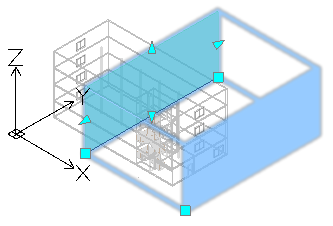
Si vous supprimez la zone de délimitation, la mise en plan BIM correspondante sera également supprimée. De même, si vous supprimez une mise en plan BIM, la zone de délimitation correspondante sera également supprimée.
Vous pouvez régler l'affichage de la zone de délimitation.
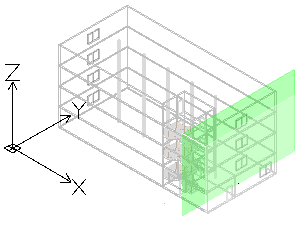
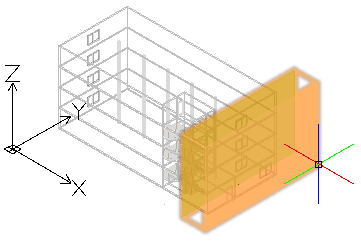
Pour afficher la zone de délimitation :
- Dans le Navigateur BIM, sous Mises en plan, sélectionnez une mise en plan.
- En bas de la palette, sélectionnez Afficher la zone de délimitation.
En survolant le plan de coupe (le plan vert dans le modèle BIM), on peut voir l'ensemble de la zone de délimitation.
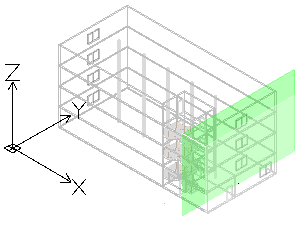
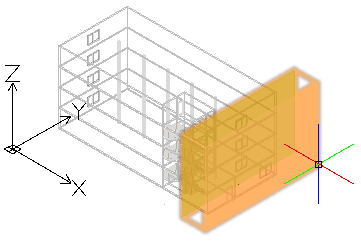
Contrôler la représentation des entités BIM dans les mises en plan
Lorsque vous créez une mise en plan basée sur un modèle BIM, le logiciel génère automatiquement un ensemble de calques spécifiques sur lesquels les entités sont placées en fonction de leur emplacement dans la zone de délimitation des mises en plan par rapport au plan de coupe. Chaque nom de calque comprend le nom de la mise en plan comme préfixe de nom de calque, ce qui vous permet d'identifier les calques d'une mise en plan.
Chaque mise en plan BIM est dotée d'un calque cliché 2D de coupe et d'un calque cliché 2D avant :
- Cliché 2D de coupe. Contient une représentation plane des entités BIM qui traversent le plan de coupe des mises en plan.
- Cliché 2D avant. Contient les entités BIM qui se trouvent au-delà du plan de coupe, en direction de l'avant.
Vous pouvez utiliser le Gestionnaire de calques pour spécifier différentes représentations des entités BIM en fonction de l'emplacement de l'entité BIM dans la zone de délimitation des mises en plan par rapport au plan de coupe. De plus, la palette Propriétés vous permet de changer la hachure pour toute entité BIM de la mise en plan.
Exemple :
| Cliché 2D de coupe |
 |
| Cliché 2D avant |
 |
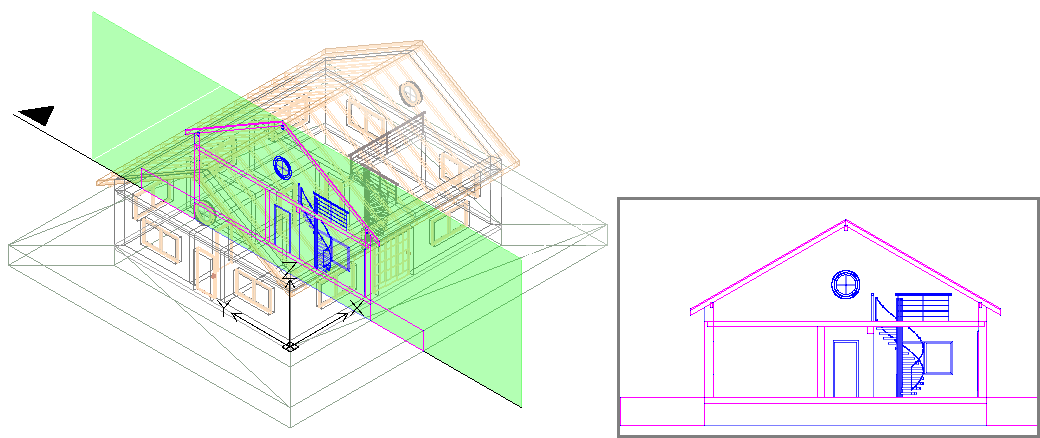
Pour créer un plan à partir d'un modèle BIM :
- Dans la zone graphique, configurez une vue 2D appropriée. Utilisez la commande Vues.
Par exemple, affichez la vue en plan d'un étage.
- Effectuez l'une des opérations suivantes :
- Dans le ruban, cliquez sur BIM > Mises en plan > Plan.
- Entrez SectionBIM et spécifiez l'option Plan.
- Dans la fenêtre de commande, indiquez le nom du plan et appuyez sur la touche Entrée.
Le plan apparaît dans le Navigateur BIM, dans la branche Plans.
Remarque : En cliquant sur Isolé  , à droite de la mise en plan, dans la liste des mises en plan du Navigateur BIM, la mise en plan s'affiche dans la zone graphique. En cliquant une deuxième fois sur ce bouton, la mise en plan est masquée et l'on repasse à la vue de modèle 3D.
, à droite de la mise en plan, dans la liste des mises en plan du Navigateur BIM, la mise en plan s'affiche dans la zone graphique. En cliquant une deuxième fois sur ce bouton, la mise en plan est masquée et l'on repasse à la vue de modèle 3D.
Pour créer une coupe à partir d'un modèle BIM :
 Avant de créer des mises en plan, assurez-vous que vous travaillez avec le dernier modèle BIM. Utilisez l'option Recharger à partir de pour recharger le dernier fichier BIM à partir de son emplacement.
Avant de créer des mises en plan, assurez-vous que vous travaillez avec le dernier modèle BIM. Utilisez l'option Recharger à partir de pour recharger le dernier fichier BIM à partir de son emplacement.
- Dans la zone graphique, configurez une vue 3D appropriée. Utilisez la commande Vues.
- Effectuez l'une des opérations suivantes :
- Dans le ruban, cliquez sur BIM > Mises en plan > Coupe.
- Entrez SectionBIM et spécifiez l'option Coupe.
Un plan de coupe est attaché au pointeur.
Remarque : Le plan de coupe est perpendiculaire à la ligne de coupe.
- Dans la zone graphique, déplacez l'aperçu du plan de coupe à l'emplacement souhaité et cliquez pour spécifier le point de départ de la ligne de coupe (P1).
- Choisissez le deuxième point de la ligne de coupe (P2).
- Spécifiez un point ou une valeur pour la profondeur de la zone de délimitation (P3).
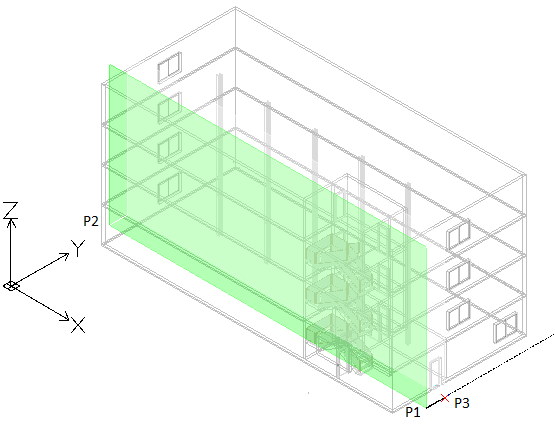
- Dans la fenêtre de commande, indiquez le nom de la coupe et appuyez sur la touche Entrée.
La coupe apparaît dans le Navigateur BIM, dans la branche Coupe.
Remarque : En cliquant sur Isolé  , à droite de la mise en plan, dans la liste des mises en plan du Navigateur BIM, la mise en plan s'affiche dans la zone graphique. En cliquant une deuxième fois sur ce bouton, la mise en plan est masquée et l'on repasse à la vue de modèle 3D.
, à droite de la mise en plan, dans la liste des mises en plan du Navigateur BIM, la mise en plan s'affiche dans la zone graphique. En cliquant une deuxième fois sur ce bouton, la mise en plan est masquée et l'on repasse à la vue de modèle 3D.
Pour créer une élévation à partir d'un modèle BIM :
- Dans la zone graphique, configurez une vue 3D appropriée. Utilisez la commande Vues.
- Effectuez l'une des opérations suivantes :
- Dans le ruban, cliquez sur BIM > Mises en plan > Elévation
- Entrez SectionBIM et spécifiez l'option Elévation.
Un plan de coupe est attaché au pointeur.
- Dans la zone graphique, déplacez l'aperçu du plan de coupe à l'emplacement souhaité et cliquez pour spécifier le point de départ de la ligne d'élévation (P1).
- Choisissez le deuxième point de la ligne d'élévation (P2).
- Spécifiez un point ou une valeur pour la largeur de la zone de délimitation (P3).
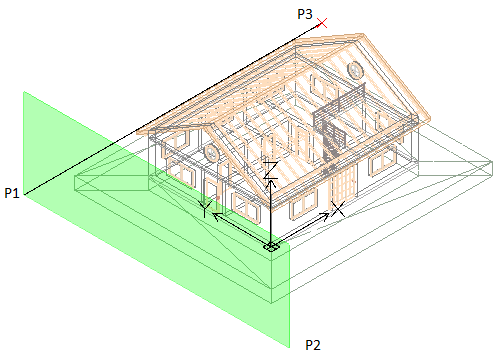
- Dans la fenêtre de commande, indiquez le nom de l'élévation et appuyez sur la touche Entrée.
L'élévation apparaît dans le Navigateur BIM, dans la branche Elévation.
Pour créer un affichage détaillé :
- Dans le Navigateur BIM, dans Mises en plan, double-cliquez sur la mise en plan à partir de laquelle créer un détail.
- Effectuez l'une des opérations suivantes :
- Dans le ruban, cliquez sur BIM > Mise en plan > Détail.
- Entrez SectionBIM et spécifiez l'option Détail.
- Dans la zone graphique, spécifiez les deux points permettant de définir la zone à représenter dans l'affichage détaillé.
- Cliquez sur un point pour spécifier la position du repère. Dessinez la ligne d'attache de la même manière qu'une polyligne.
- Appuyez sur Entrée.
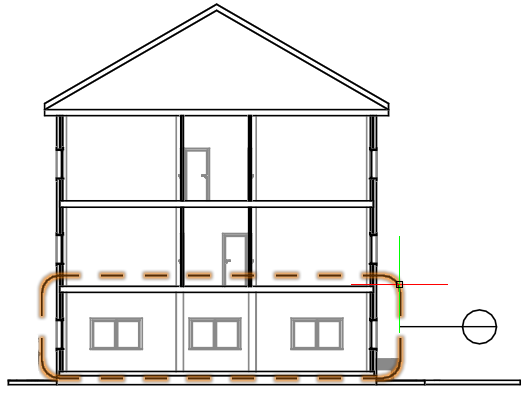
- Spécifiez l'échelle.
- Dans la fenêtre de commande, indiquez le nom du détail et appuyez sur la touche Entrée.
- La vue détaillée apparaît dans le Navigateur BIM, dans la branche Détails.
Pour créer une mise en plan à partir du bâtiment :
- Dans la zone graphique, configurez une vue appropriée. Utilisez la commande Vues.
- Effectuez l'une des opérations suivantes :
- Dans le ruban, dans le panneau BIM > Mises en plan, sélectionnez l'outil approprié pour créer des mises en plan.
- Entrez SectionBIM et spécifiez l'option appropriée : Plan, Coupe ou Elévation.
- Spécifiez l'option Bâtiment.
- Pour spécifier le bâtiment pour lequel créer les mises en plan, effectuez l'une des opérations suivantes :
- Spécifiez l'option Index du bâtiment et appuyez sur Entrée. Saisissez le numéro d'index correspondant au bâtiment pour lequel vous souhaitez créer des mises en plan ou spécifiez l'option ? permettant de répertorier les bâtiments existants.
- Spécifiez le nom du bâtiment et appuyez sur la touche Entrée.
La zone graphique affiche le bâtiment spécifié.
- Effectuez les étapes correspondant à l'outil sélectionné pour la création de mises en plan.
La mise en plan s'affiche dans le Navigateur BIM, dans la branche correspondante du bâtiment spécifié. Le nom du bâtiment s'affiche sur la mise en plan.
Commande : SectionBIM
Ruban : BIM > Mises en plan > Section